Methoden zum Umwandeln von MBR -Scheiben in GPT oder GPT in MBR
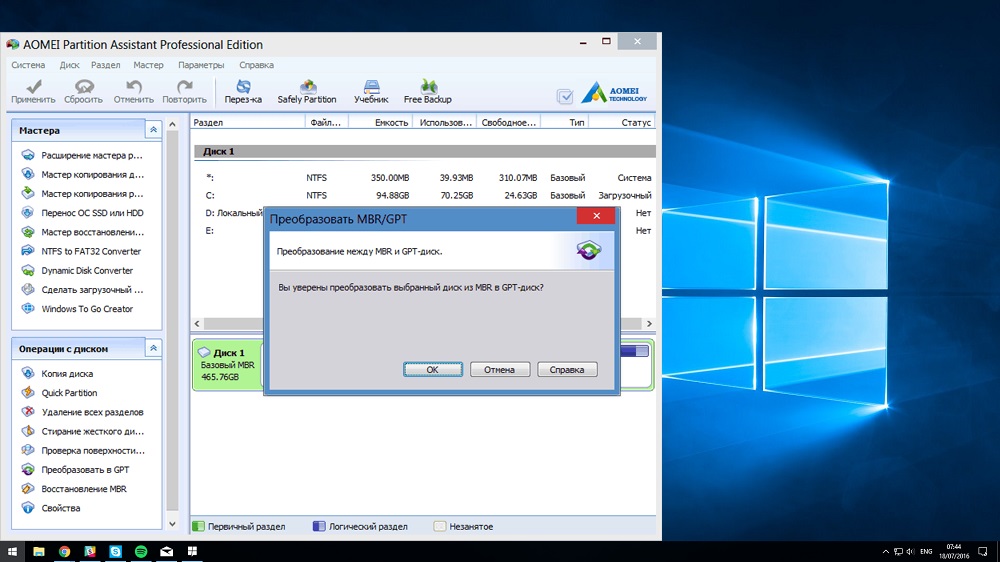
- 1942
- 28
- Jesper Ehrig
Mit dem Aufkommen von Discs über 2 TB sind PC -Benutzer auf das Problem der Unmöglichkeit gestoßen, das zusätzliche Volumen der Medien zu verwenden. Dies sind die Einschränkungen für die Abschnitte des MBR, das Format, das Treue und die Wahrheit seit 1983 dient. Könnte jemand vorschlagen, wie viel physisches Gedächtnis zunehmen würde?
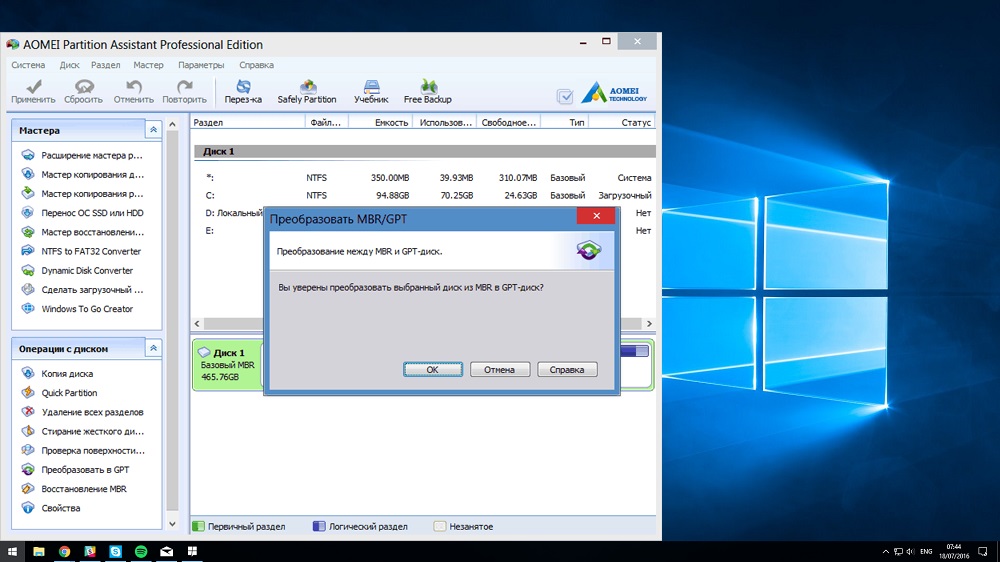
Die Entwickler waren gezwungen, darauf zu reagieren. So erschien die GPT -Abschnitte Tabelle, die diese Einschränkung beseitigte, die jetzt 9,4 Zetabyte entspricht. Wie lange - die Frage ist noch nicht relevant. Die neue Struktur der Partitionstabelle war mit dem guten alten BIOS unvereinbar. Seine Unterstützung ist erforderlich, um Motherboards mit UEFI -BIOS zu machen.
Für den letzten Benutzer gab es zusätzliche Probleme, die ihn dazu bringen könnten, MBR -Discs in GPT umzuwandeln und umgekehrt. Es gibt verschiedene Möglichkeiten, es zu lösen, über die wir heute sprechen werden.
Transformation in MBR Verwenden der Befehlszeile
Die Befehlszeile kann in allen Fällen nicht verwendet werden. Tatsache ist, dass dies eine Methode mit einem vollständigen Datenverlust ist. Wenn es also um eine Systemscheibe geht, ist sie nur dann geeignet, wenn Sie Windows neu installieren. Aber warum kann eine solche Transformation notwendig sein?
Bei der Installation von Windows 7 ist eine GPT -Konvertierung in MBR erforderlich. Wenn dies nicht erledigt ist, erhalten Sie eine Nachricht über die Unmöglichkeit, die Installation des Betriebssystems aufgrund des unangemessenen Abschnittsformats fortzusetzen. In Bezug.
Überlegen Sie, wie Sie die GPT durch die Befehlszeile in MBR ändern können:
- In Windows wird die Befehlszeilenkonsole vom Befehl cmd gestartet. Wenn Sie dies in der Installationsstufe des Betriebssystems tun müssen, müssen Sie in der Stadium der Auswahl der Abschnitte auf Shift + F10 klicken
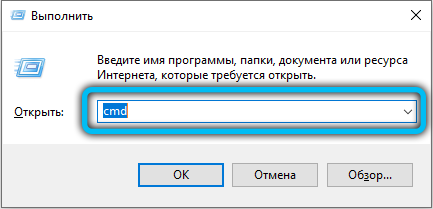
- Wenn das Terminalfenster angezeigt wird, sammeln wir Diskpart und bestätigen die Eingabetaste durch Drücken. Der Nutzen der Arbeit mit Scheiben in einem separaten Fenster beginnt;

- Um die Liste der im System vorhandenen physischen Discs anzuzeigen, sammeln wir Listenplatten
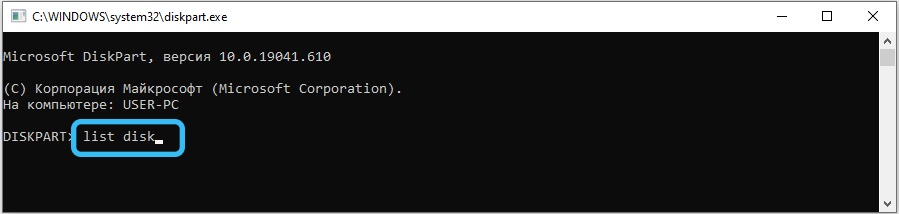
- In der Regel wird das Laufwerk, auf dem das Betriebssystem installiert ist, mit der Nummer 0 nummeriert. Die verbleibenden Discs sind in Wachstumsreihenfolge;
- Jetzt sammeln wir ausgewählte Festplattennummer, die den Nutzen angeben, das der Festplatte einer Umwandlung unterliegt
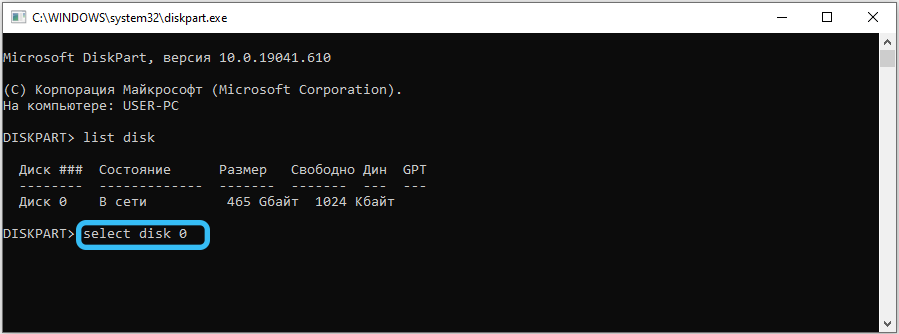
- Um anzuzeigen, welche Abschnitte sich auf der Festplatte befinden, verwenden Sie den Befehl detaildisk
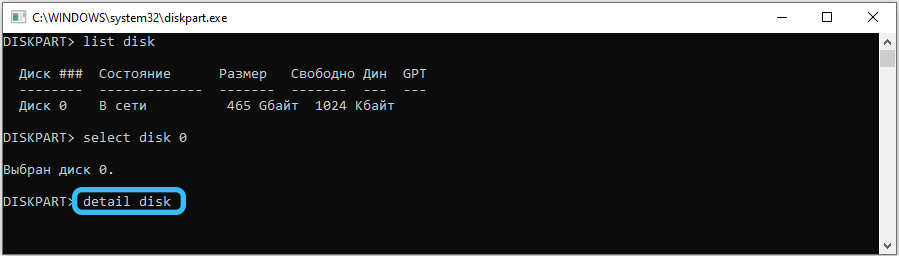
- Wenn Sie das Format der gesamten Festplatte ändern möchten, geben Sie Clean ein. Es sollte berücksichtigt werden, dass alle vorhandenen Abschnitte zerstört werden;
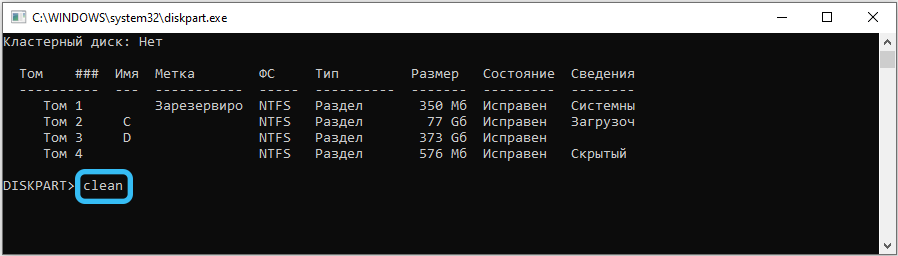
- Wenn diese Option nicht zu Ihnen passt, wählen Sie den Befehlsabschnitt aus dem Volumen auswählen und verwenden Sie dann das Löschen des Löschens. In diesem Fall werden die Daten nur auf dem angegebenen Volumen gelöscht
- Jetzt gehen wir direkt zur Transformation fort. Um den Abschnitt (Festplatte) in das gewünschte Format zu übersetzen, sammeln wir den Konvertiten -MBR und warten auf die Fertigstellung des Befehls
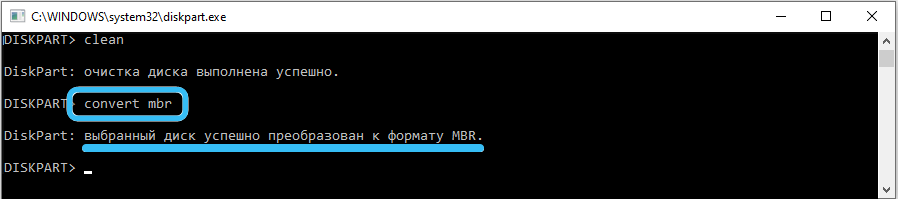
- Um Diskpart zu beenden, sammeln wir den Ausgang. Das gleiche Team wird verwendet, um die Befehlszeile zu schließen.
Wenn Sie bei der Installation von Windows konvertiert haben, wird dies von dem Ort fortgesetzt, an dem Sie die Befehlszeile gestartet haben. Wenn dies die Erstellung von Abschnitten ist, können Sie Abschnitte als Gegenleistung für den Verlust erstellen, indem Sie auf die Schaltfläche "Referenzdisk" klicken.
So konvertieren Sie GPT -Discs in MBR mit Windows -Gebäuden
Schauen wir uns nun an, wie Sie die GPT -CD in MBR ändern können, wenn eine für die Arbeitsversion von Windows erforderlich ist. Auf den "Top Ten" ist diese Neuformatierung unmöglich, da diese Version von Windows ausschließlich unter UEFI BIOS funktioniert. Aber auf den "sieben" und Windows 8.1 Methode ist ein Arbeiter, aber auch mit einer Einschränkung - sie kann nur auf eine unsystematische Festplatte angewendet werden.
So werden die GPT -CD in MBR auf einem Arbeitssystem wiederhergestellt:
- Führen Sie die Konsole "Perform" (Win + R) aus, sammeln Sie Diskmgmt.MSC, bestätigen Sie, indem Sie die Eingabetaste drücken;
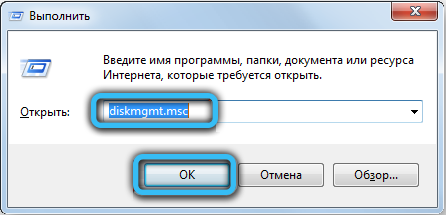
- Das Dienstprogramm für den gesamten Zeitplattenkontrollprogramm beginnt. Wählen Sie eine Festplatte, die in ein MBR -Format übersetzt werden muss
- Jetzt müssen wir alle darauf vorhandenen Abschnitte löschen (indem wir im nächsten Abschnitt auf die PKM klicken und den Menüpunkt "Abschnitt löschen" auswählen)
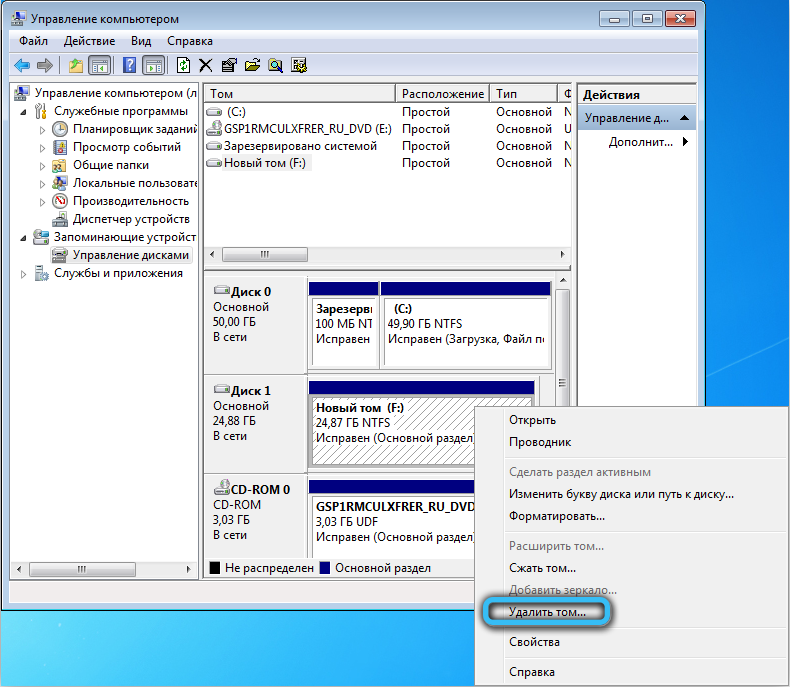
- Danach klicken wir auf PKM namens Disk, die konvertiert werden müssen, und wählen Sie im mit MBR Disk konvertierten Kontextmenü die Zeile "Konvertieren in MBR Disk" aus.
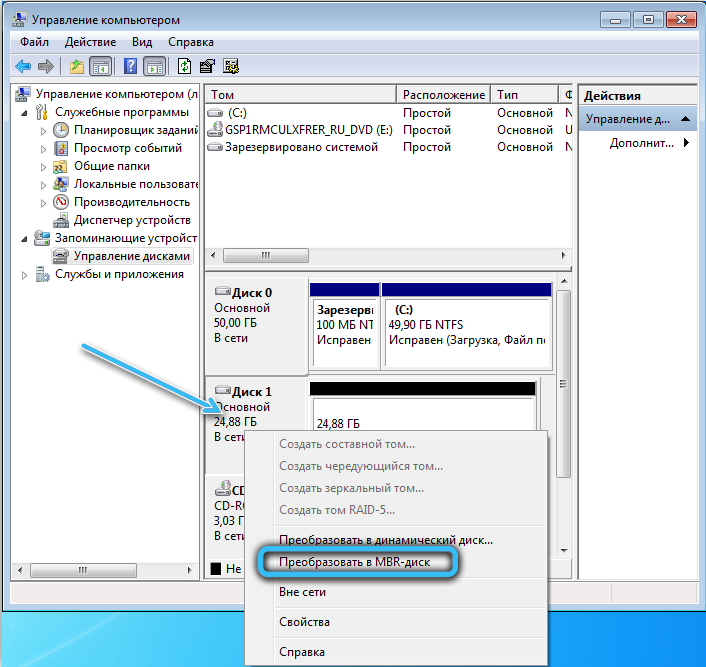
Wie im vorherigen Fall können Sie nach der Umwandlung der Festplatte in seine Aufteilung in Abschnitte einbeziehen, wenn dies erforderlich ist.
MBR -Konvertierung in GPT
Was die umgekehrte Transformation betrifft, kann es vom MBR2GPT -Dienstprogramm durchgeführt werden. Darüber hinaus wird nur in Windows 10, aber hier eine solche Gelegenheit nur aus Version 1703 bereitgestellt.
Sie können das Transformationsverfahren in jeder Phase starten. Und vor allem - ohne Datenverlust. Sie können das Dienstprogramm während der Installation von "Dutzenden" und beim Wiederherstellen des Systems starten. Wenn die erste Installation im Legacy -Modus durchgeführt wurde, wird die Last in Zukunft im UEFI -Modus erfolgen.
Das Dienstprogramm befindet sich im System32 Windows -Systemkatalogsystem. Meistens wird es bei der Installation von „Dutzenden“ während der Migration von früheren Versionen verwendet, wenn es unmöglich ist, die Installation fortzusetzen, da eine Tabelle der MBR -Peneine auf der Systemscheibe verwendet wird. Bei Verwendung von mbr2gpt.Es ist notwendig, dass mehrere wichtige Beschränkungen beobachtet werden. Erstens sollte eine für die Transformation vorgesehene Festplatte systemisch sein, und zweitens sollte sie nicht mehr als drei Abschnitte enthalten. Drittens sollte es keine erweiterten Abschnitte geben, die mit Grün gekennzeichnet sind, wenn das Dienstprogramm "Disks Management" verwendet wird. In den meisten Fällen werden diese Bedingungen respektiert, die letzten beiden Einschränkungen sind jedoch leicht zu beheben, indem der erweiterte Abschnitt gelöscht wird.
Nehmen wir also an, Sie haben Windows im Legacy -Modus mit dem MBR -Abschnittsformat installiert. In diesem Fall ist es möglich, MBR in GPT umzuwandeln, ohne dass Datenverlust mit dem nächsten Algorithmus verlor:
- Führen Sie die Befehlszeile aus (in der Phase der Auswahl des Abschnitts bei der Installation von Windows - Klicken Sie auf SHIFT+F10)
- Wir sammeln mbr2gpt /validieren, bestätigen Sie, indem wir die Eingabetaste drücken
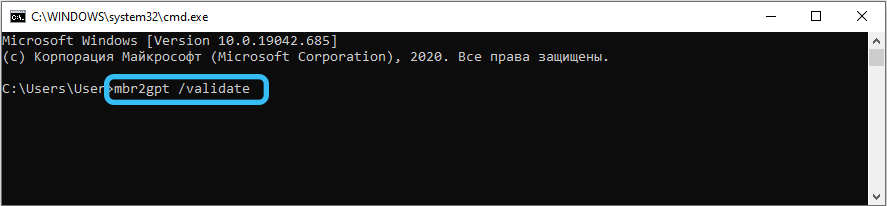
- Wenn der Befehl als Ergebnis des Befehls angezeigt wird, müssen Sie das Dienstprogramm erneut starten, in dem die Anzahl der physischen Festplatten angezeigt wird: MBR2GPT /Disk: Nein. von Fällen - 0;
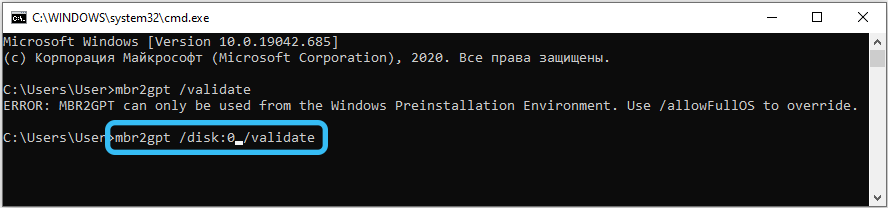
- Nach Erhalt der abgeschlossenen Validierung können Sie direkt zur Konvertierung fortfahren
- Geben Sie dazu den MBR2GPT /Convert ein (wenn wir die Festplattennummer angegeben haben, müssen wir die Option /die Festplatte verwenden: Nein.);
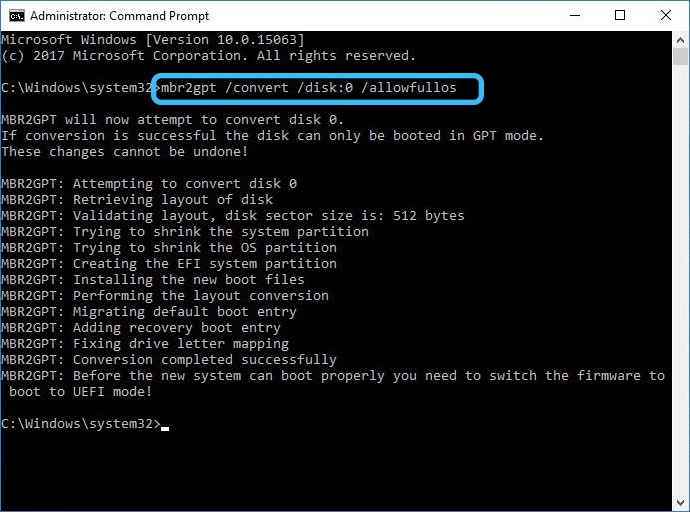
- Wir warten auf den Abschluss der Transformation und lassen den Befehlszeilenemulationsmodus.
Infolgedessen wird die Konvertierung ohne Datenverlust erfolgt, während das Medium auf den Medien erstellt wird, die vom EFI-Lader platziert werden (normalerweise verwendet das Dienstprogramm den Abschnitt „Reserved System“ dafür, fall ausreichende Größe).
Wenn die Transformation während der Installation von Windows 10 durchgeführt wurde, klicken Sie auf die Schaltfläche "Aktualisieren", wobei die Konfiguration der Abschnitte auf den Strom ändert.
Verwenden der dritten -Party -Transformationen zwischen GPT und MBR
Sie können GPT in MBR umwandeln und umgekehrt mit Hilfe von Programmen für dritte Teilnahme. Es gibt nicht so viele von ihnen, und der Vorteil dieser Methode ist die Möglichkeit der Transformation ohne Datenverlust. Erbaut -In Windows -Tools können Sie dies nur in den oben beschriebenen Fällen tun, dh nur in den "zehn" und nur dann, wenn Sie sich in GPT verwandeln.
Zauberer der Minitool -Partition
Obwohl es viele Versorgungsunternehmen gibt, die sich auf die Arbeit mit Discs und ihren Abschnitten spezialisiert haben, können weit entfernt von allen Abschnitten von einem Format zum anderen verwandeln. Und diejenigen, die dies erlauben, dies ohne Verlust zu tun, und sogar eine einzige. Zuallererst ist es erwähnenswert. Zu den Vorteilen des Dienstprogramms, die es ihm ermöglichten, megapopulär zu werden - Benutzerfreundlichkeit, die Möglichkeit der freien Verwendung sowie die Geschwindigkeit und Qualität der vom Benutzer festgelegten Aufgaben.
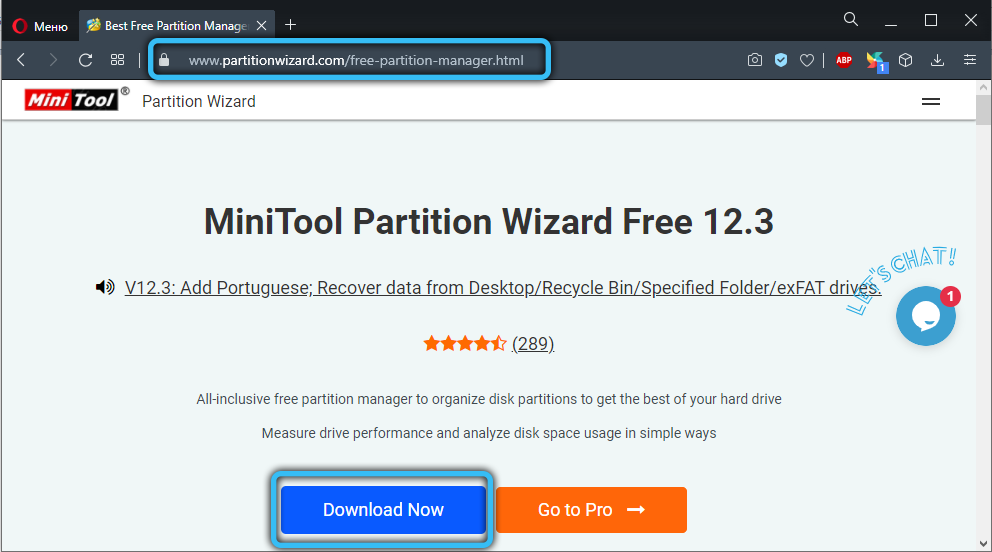
Das Programm ist in zwei Versionen erhältlich:
- ein gewöhnlicher Exoshnik, der für ein bereits installiertes System verwendet werden kann;
- in Form eines Ladebildes. Es kann auf einem Flash -Träger aufgenommen werden und verwenden letztere als LiveCD. Es ist klar, dass diese Option bei der Installation von Windows verwendet werden sollte.
Wir beschreiben die Option mit der Boot -Version - sie ist etwas komplizierter.
WICHTIG. Wenn Sie wichtige Daten auf der Systemscheibe haben, müssen Sie sie auf einer anderen Festplatte oder in die Cloud vorab kopieren.GPT -Konvertierungssequenz in MBR ohne Datenverlust:
- Laden Sie das Bild herunter und schreiben Sie es auf das Flash -Laufwerk
- Wir setzen den ersetzten Träger in einen PC oder einen Laptop ein, starten Sie neu
- Zuvor müssen Sie den Ladevorgang im BIOS ändern oder den Startmenüanruf verwenden, der durch verschiedene Schlüsselkombinationen für verschiedene Versionen verursacht wird
- к °zt е & unktion физический диск, und н н н один з е е разделов);
- Wählen Sie rechts im Menü das Element "In MBR konvertieren"
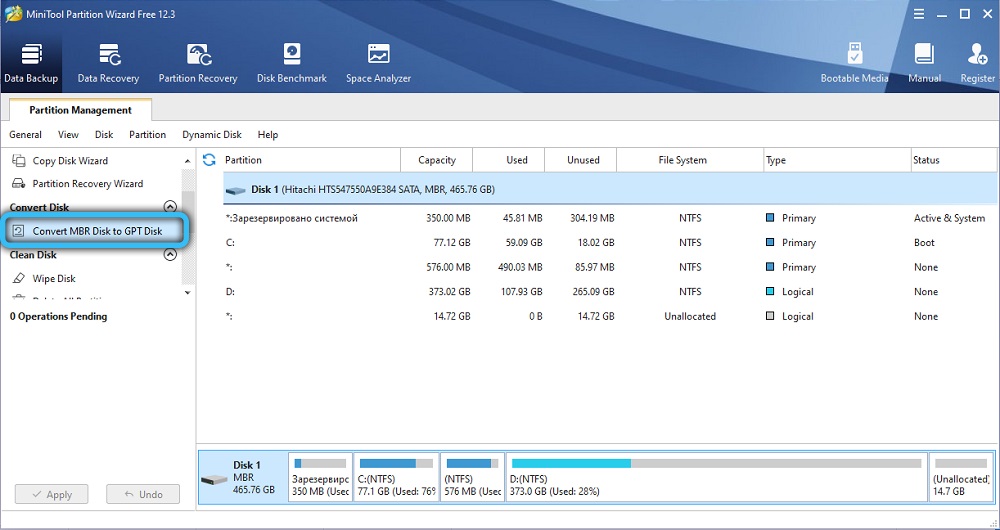
- Um die Transformation zu starten, klicken Sie auf die oben genannte Schaltfläche anmelden. Das Dienstprogramm wird Sie auffordern, Ihre Handlungen zu bestätigen (möglicherweise mehrmals). Bestätigen Sie und warten Sie auf das Ende der Transformation.
Die Option wird nicht ausgeschlossen, wenn sich das Dienstprogramm weigert, die Transformation durchzuführen. In diesem Fall können Sie das Festplattenformat von GPT in MBR wie folgt ändern:
- Wir klicken auf den Abschnitt „Das System erfüllen“, während wir davon überzeugt sind, dass sein Volumen ausreicht (normalerweise reserviert das System bis zu 300 MB, es reicht für unsere Aufgabe aus)
- Wir löschen den ausgewählten Abschnitt, indem wir auf die Schaltfläche Partition löschen und unsere Aktionen bestätigen, indem wir auf das "Bewerben" drücken
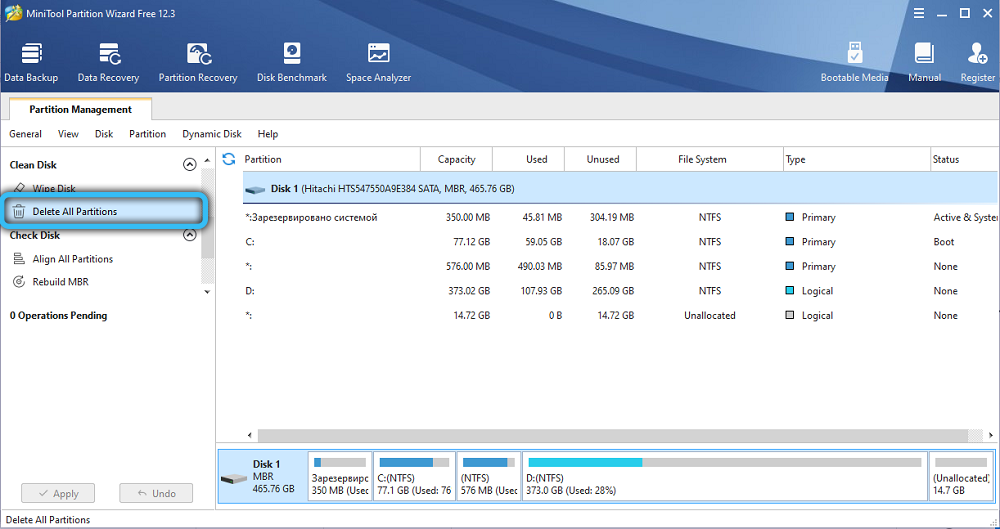
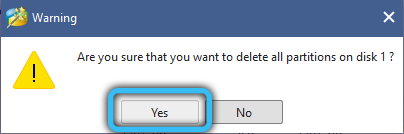
- Jetzt wiederholen wir die oben beschriebenen Aktionen - Wählen Sie die gesamte Festplatte aus, klicken Sie auf die Registerkarte "Auf MBR konvertieren".
Mit dieser Methode können Sie eine Festplatte mit einer MBR -Ladeaufzeichnung erhalten, während Sie gespeicherte Abschnitte haben. Jetzt können Sie Windows regelmäßig installieren.
Die Verwendung eines Dienstprogramms in Form eines ausführbaren Programms ist ähnlich, mit Ausnahme des Fehlens der Notwendigkeit, den Minitool -Partition -Assistenten auf einem Flash -Laufwerk in Form eines Bildes aufzuzeichnen.
Acronis Disk Direktor
In der Popularität ist dieses Dienstprogramm dem Minitool nicht unterlegen. Darüber hinaus ist das Programm zur Arbeit mit Acronis -CDs heute in den meisten Livecd enthalten. Richtig, nur eine Version in Form eines Boot -Images ist verfügbar, dh der Disk -Direktor kann nur bei der Wiedereinstellung/Wiederherstellung von Windows verwendet werden. Der Übergang von GPT zu MBR und in den meisten Fällen ist jedoch während der Migration von einer Version des Betriebssystems zu einer anderen erforderlich.
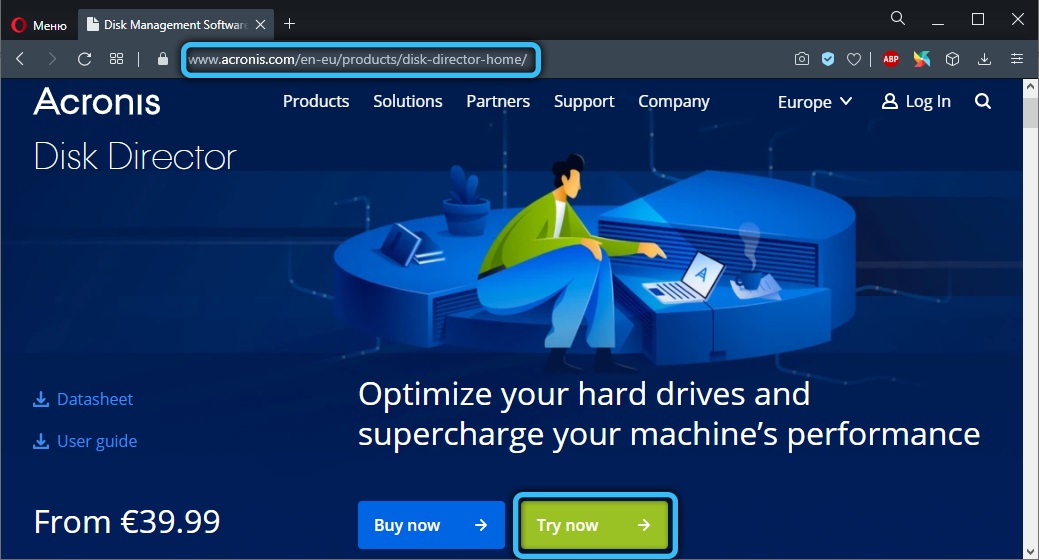
Wir beschreiben die Folge von Aktionen:
- Wir laden das Bild herunter, schreiben es auf das Flash -Laufwerk
- Bei Bedarf die Sicherung wichtiger Daten von Disk C bis D (falls vorhanden) oder im Cloud -Speicher;
- Wir laden aus dem austauschbaren Medium, nachdem wir die Priorität des Ladens im BIOS geändert haben oder das Lademenü verwendet haben
- Wählen Sie im Hauptmenü des Dienstprogramms das Element "Basic -Drills" aus
- Um die Konvertierung in beide Richtungen durchzuführen, müssen wir den reservierten Fensterabschnitt (normalerweise seine Größe 100 mV) entfernen, für die wir ihn markieren und den Menüpunkt „Tom löschen“ auswählen
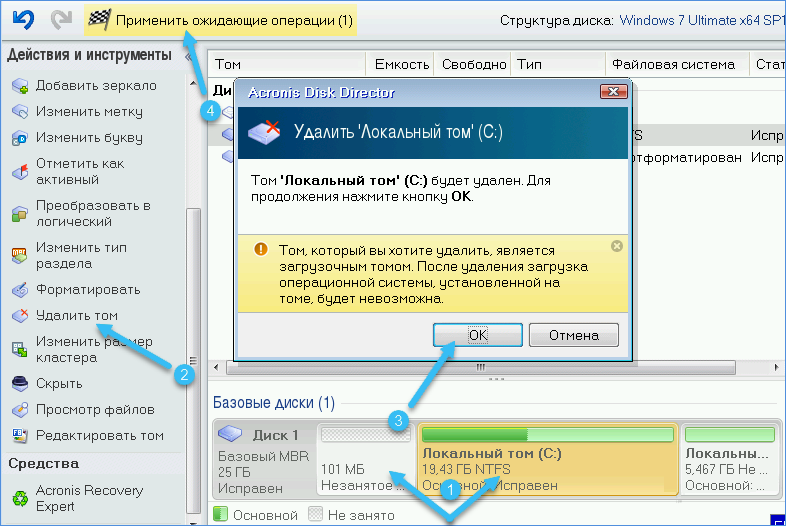
- Entfernen Sie dann genau die gleiche Weise die Festplatte C;
- Klicken Sie auf die Schaltfläche "anwenden" und warten Sie, bis die angegebenen Volumina entfernt werden
- Es bleibt auf PKM auf der Festplatte zu klicken und die Option auszuwählen, die wir im Kontextmenü benötigen. Zum Beispiel "verwandeln Sie sich in MBR";
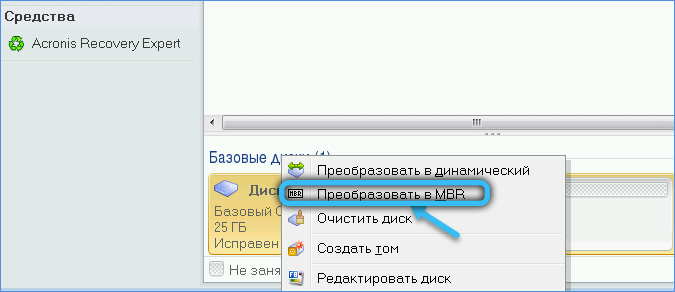
- In wenigen Sekunden wird das Verfahren abgeschlossen und Sie können Windows weiterhin auf die übliche Weise installieren.

Daher haben wir alle beliebten Möglichkeiten kennengelernt, wie GPT auf Scheiben mit MBR installiert oder eine umgekehrte Transformation durchgeführt werden kann. Die Verwendung von bauten Windows -Mitteln ist eine bevorzugte Methode, für die keine Suche und Herunterladen von Dienstprogrammen von dritten -Party -Herstellern erforderlich ist. In einigen Fällen ist seine Verwendung jedoch aufgrund bestehender Einschränkungen unmöglich, und dann kann es ohne populäre Disk -Dienstprogramme nicht tun.
Wenn Sie das Format von Abschnitten ändern müssen und gleichzeitig Probleme haben, die in unserem Artikel nicht beschrieben wurden, ist eine große Aufforderung, sie in den Kommentaren anzugeben - vielleicht hilft dies dazu, die gleichen Probleme mit unserem Ständigen zu entfernen Besucher.
- « Was tun, wenn RAM nicht vom System erkannt wird
- Richtige Möglichkeiten zur Beseitigung einer Fehlfunktion mit dem Start eines Flash -Laufwerks - Code 10 »

